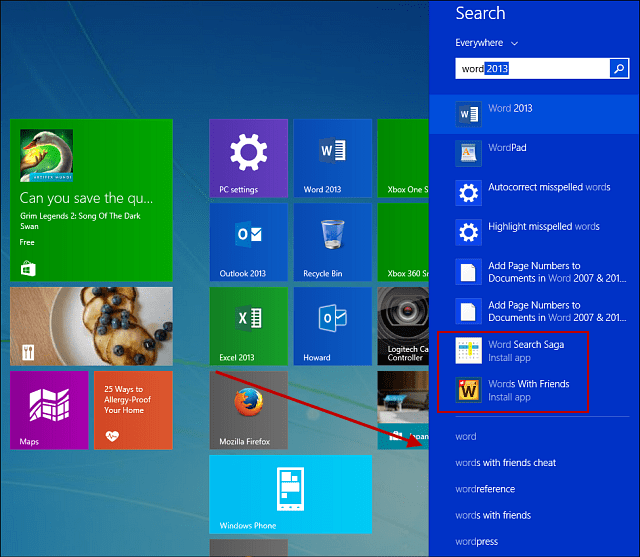Viimati uuendatud

Kas olete väsinud kõigist veebisaitide reklaamidest, videotest ja hüpikutest? Laske Safaril kõik see eemaldada ja lihtsustage veebilehti automaatselt, et muuta artiklite lugemine nauditavamaks.
Safari lugejavaade (nimetatakse ka lugemisrežiimiks) võimaldab teil lugeda veebisaitidel artikleid ilma selliste elementideta nagu tüütud reklaamid, videod, spondeeritud sisu ja hüpikaknad, mis paluvad teil uudiskirja tellida. Lugeja vaade eemaldab need üksused ja kuvab teile puhta lehe, kus kuvatakse ainult artikli tekst ja pildid.
Saate rakenduse Reader View käsitsi aktiveerida rakenduses Safari iOS-i ja Maci jaoks igal veebilehel, mis sisaldab artiklit. Kuid alates Safari 11 versioonist macOS Sierra ja High Sierra ning iOS 11 iPhone'is ja iPadis aktiveerite automaatselt Readervaate, kui see on saadaval teatud veebisaitidel või kõigil veebisaitidel. Täna näitame teile, kuidas.
Kasutage Safari lugejavaadet automaatselt iPhone'is või iPadis
Automaatse lugejavaate lubamine oma iPhone'is või iPadis Safaris on lihtne. Liikuge veebisaidile, mille soovite aktiveerida automaatne lugejavaade, ja avage sellel saidil artikkel.
Safaris artikliga veebilehte vaadates näete aadressiriba vasakus servas lugejavaate ikooni, mis kuvatakse ainult artikliga veebilehtedel.
Ikooni koputamine aktiveerib praeguse veebilehe lugejavaate. Readervaate aktiveerimiseks kõigi praeguse saidi artiklite lehtede jaoks toksake ja hoidke seda Lugeja vaade ikoon.
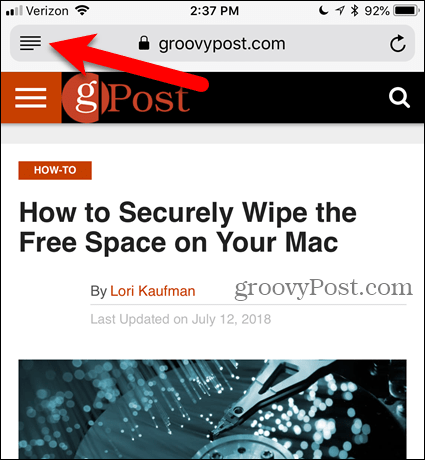
Koputage Kasutage lehel „[Praegune veebisait]” kohta Automaatne lugejavaade hüpikdialoogiboks. See muudab Safari alati lugejavaates avatud artikleid praegusel veebisaidil. Veebilehed avanevad lugejavaates ainult siis, kui Safari tuvastab need artiklitena, seega ei muundu kõik veebilehed lugejavaateks.
Võite ka lihtsalt puudutada Lugeja vaade ikooni, et kuvada lugejavaates ainult praegust veebilehte.
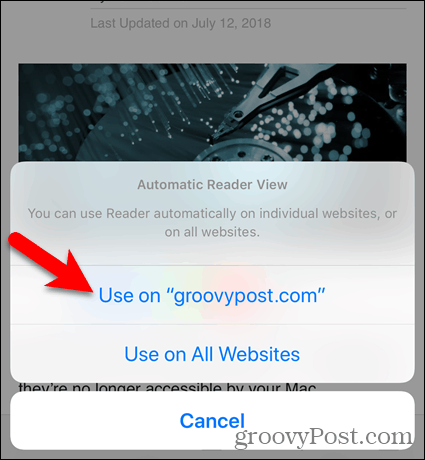
Siit leiate lugejavaate artikli groovyPost.com artikli kohta.
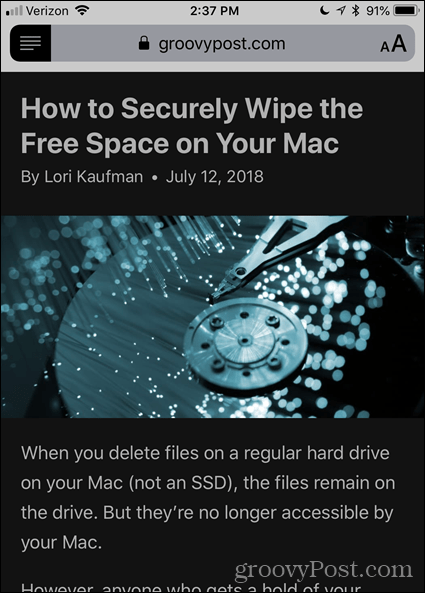
Veebilehe ilme muutmiseks lugejavaates koputage aadressiriba paremas servas tähtede ikooni. Hüpikmenüü pakub lehe välimuse muutmiseks kolme viisi.
- Teksti suuruse muutmiseks koputage väiksemat „A”, Et muuta tekst väiksemaks. Või koputage suuremat „A”Teksti suurendamiseks.
- Lehe taustavärvi muutmiseks koputage ühte värvilistest ringidest.
- Lehel oleva fondi muutmiseks koputage font, mida soovite kasutada.
Puudutage uuesti tähtikooni või sulgemiseks menüüst välja.
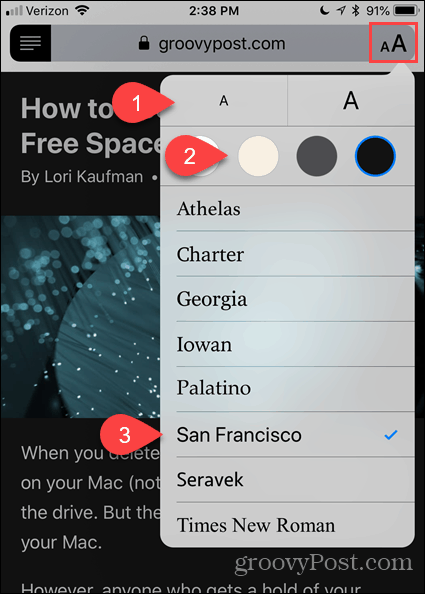
Samuti saate kõigi veebisaitide jaoks automaatselt lugejavaate aktiveerida.
Vajutage pikalt nuppu Lugeja vaade ikooni ja koputage seejärel Kasutage kõigil veebisaitidel.
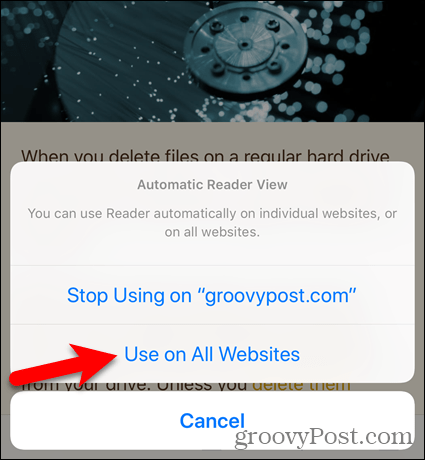
Ainult praegusel lehel tavavaatesse naasmiseks koputage nuppu Lugeja vaade ikoon. Kui soovite keelata Automaatne lugejavaade kõigil praeguse veebisaidi lehtedel vajutage pikalt nuppu Lugeja vaade ikooni ja koputage Lõpetage kasutamine saidil „[praegune veebisait]”.
Kui aktiveerisite Automaatne lugejavaade kõigi veebisaitide jaoks, kuid lõpetasid praegusel veebisaidil lugejavaate kasutamise, praeguse artikli artiklid veebisait avaneb tavapäraselt, samal ajal kui ülejäänud veebis olevad artiklid avanevad automaatselt rakenduses Reader Vaade.
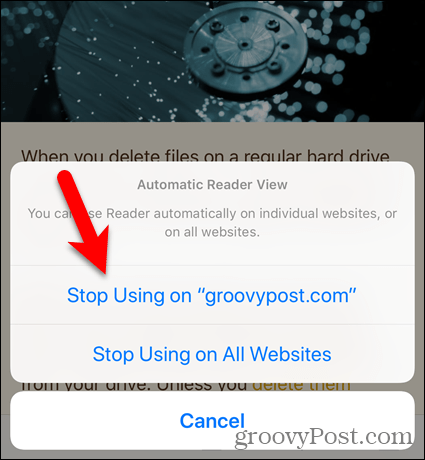
Keelamiseks Automaatne lugejavaade kõigi veebisaitide jaoks vajutage pikalt lugejavaate ikooni ja koputage seejärel Lõpetage kasutamine kõigil veebisaitidel.
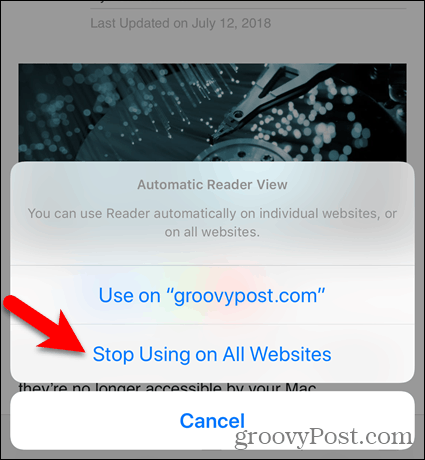
Kasutage Safari lugejavaadet automaatselt Mac-is
Kasutada Automaatne lugejavaade navigeerige oma Maci Safaris veebisaidile, kus soovite lugejavaateid artikleid lugeda. Seejärel klõpsake nuppu Lugeja vaade nuppu aadressiriba vasakus servas.
Täpselt nagu iOS-i jaoks mõeldud Safaris, Lugeja vaade nuppu kuvatakse ainult artikliga veebilehtedel.
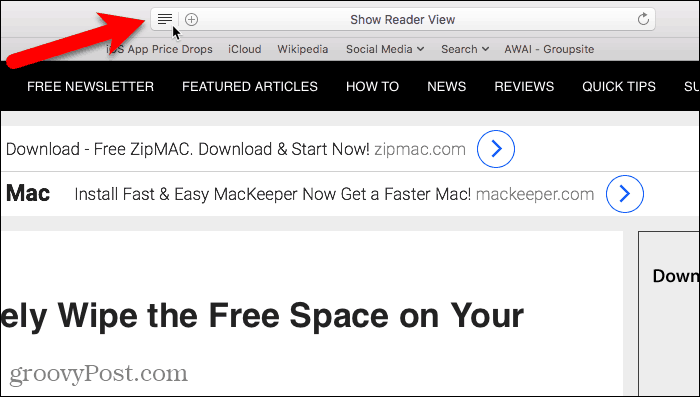
Lugejavaade on aktiveeritud ainult praegusel veebilehel.
Klõpsake nuppu Lugeja vaade uuesti nuppu, et naasta praeguse veebilehe tavavaatesse.
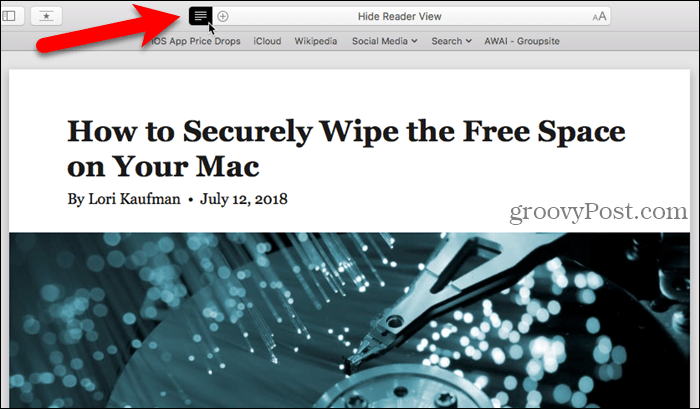
Kõigi praeguse veebisaidi artiklite lugejavaate automaatseks aktiveerimiseks paremklõpsake nuppu Lugeja vaade nuppu.
Seejärel valige Kasutage rakendust „[praegune veebisait]” automaatselt lugejat.
Iga veebisaidil avatud artikkel avaneb nüüd automaatselt lugejavaates.
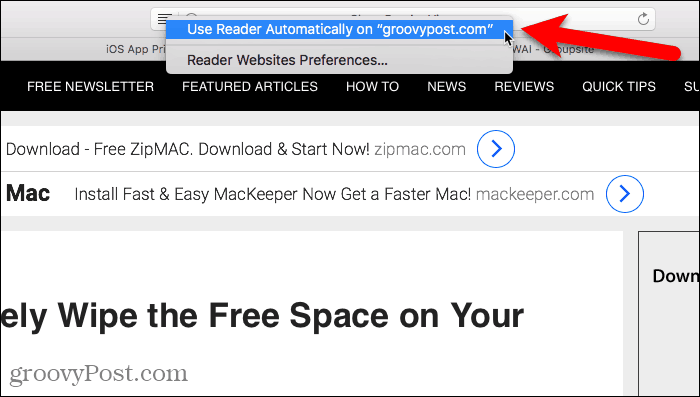
Readervaate abil on veebisaitidel artiklite lugemine palju hõlpsam. Kuid kogemusi saab veelgi paremaks muuta. Veebilehe välimust saate kohandada lugejavaates.
Klõpsake aadressiriba paremal küljel asuvat tähtede nuppu. Hüpikmenüü pakub lehe välimuse muutmiseks kolme viisi.
- Teksti suuruse muutmiseks klõpsake väiksemat „A”, Et muuta tekst väiksemaks. Või klõpsake suuremat „A”Teksti suurendamiseks.
- Lehe tausta värvi muutmiseks klõpsake ühel värvilistel ringidel.
- Lehel oleva fondi muutmiseks klõpsake font, mida soovite kasutada.
Klõpsake uuesti tähtnuppu või klõpsake selle sulgemiseks menüüd.
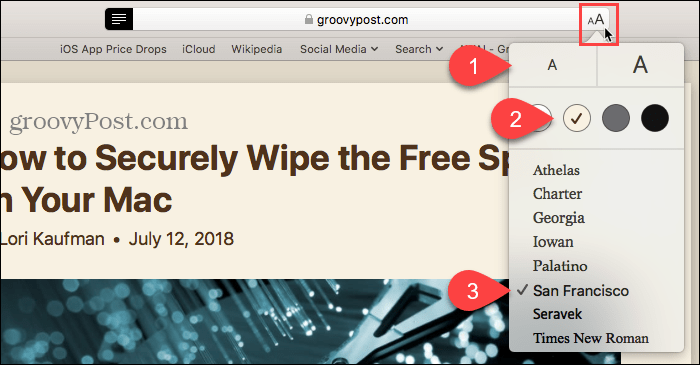
Readervaate automaatse kasutamise lõpetamiseks kindla veebisaidi jaoks avage see veebisait. Selle muudatuse tegemiseks ei pea te veebisaidil artiklit avama.
Siis minge Safari> Selle veebisaidi seaded.
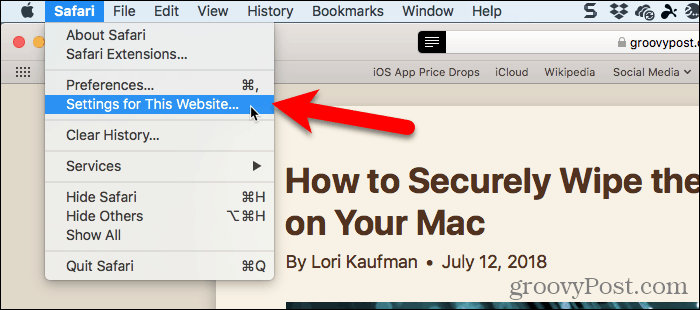
Tühjendage märkeruut Kasutage rakendust Reader, kui see on saadaval kasti hüpikdialoogis. Nüüd ei aktiveeri Readervaade selle saidi ühegi veebilehe jaoks automaatselt.
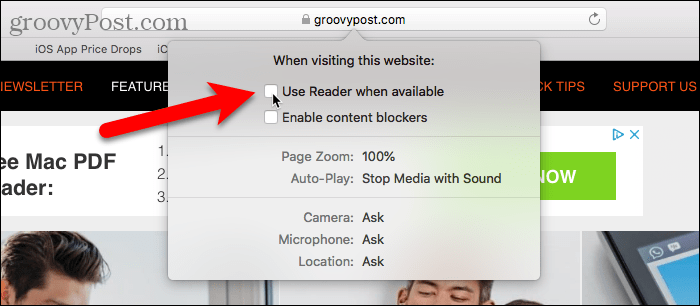
Kui teile meeldib tööriistariba kasutada, võite ülaltoodud hüpikdialoogi avamiseks lisada nupu.
Paremklõpsake tööriistariba ükskõik millisel kohal ja valige Tööriistariba kohandamine.
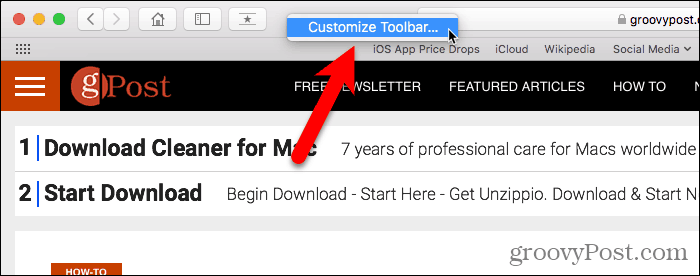
Lohistage nuppu Veebisaidi eelistused nuppu hüpikdialoogiboksist tööriistaribal asuvasse kohta.
Seejärel klõpsake nuppu Valmis.
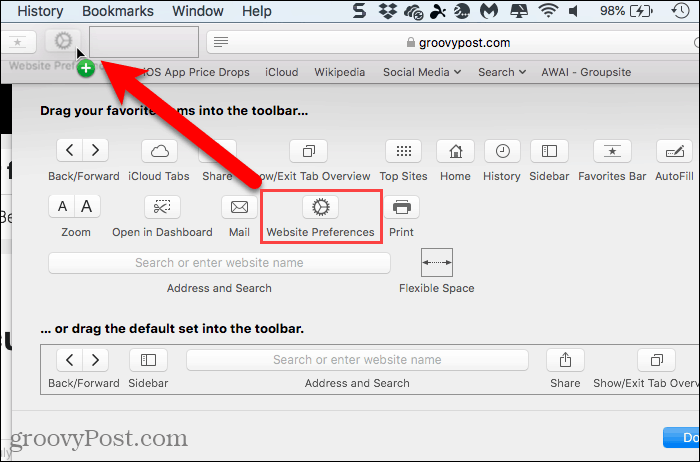
Nüüd saate klõpsata tööriistaribal asuval veebisaidieelistuste nupul, et lubada või keelata suvandi Kasuta lugejat, kui see on saadaval.
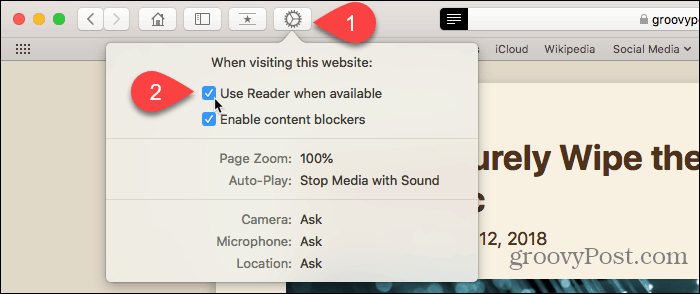
Kui olete Readervaate lubanud mitme veebisaidi jaoks, saate selle mitmel saidil korraga keelata (või uuesti lubada), minnes Safari> Eelistused.
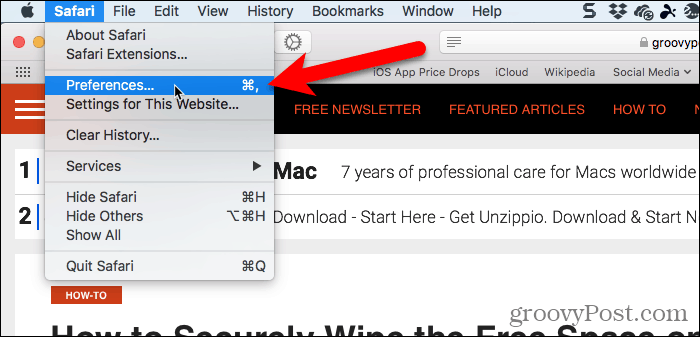
Klõpsake nuppu Veebisaidid tööriistaribal ja veenduge Lugeja on vasakpoolsel paanil valitud.
All Kasutage automaatselt Readerit järgmistel veebisaitidel, saate lugejavaate muuta Peal või Väljas jaoks Praegu avatud veebisaidid ja eest Konfigureeritud veebisaidid pole praegu avatud.
Kui soovite rakendust Reader View automaatselt kasutada kõigi saitide kõigi artiklite jaoks, valige Peal alates Teiste veebisaitide külastamisel rippmenüü.
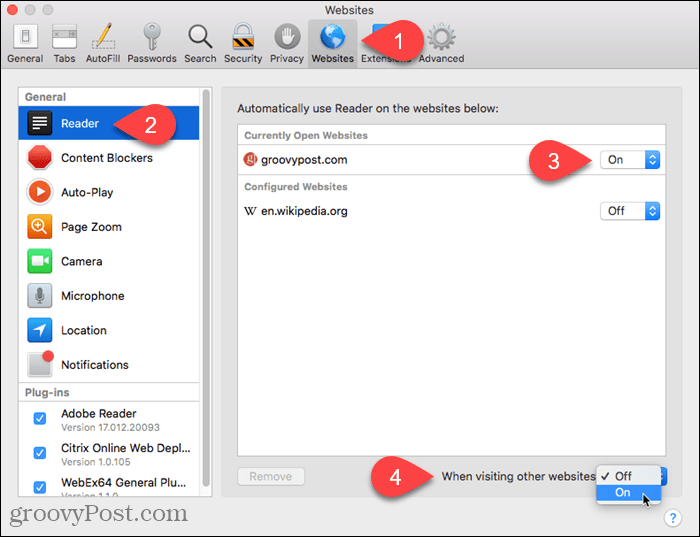
Las Safari hoolitseb teie jaoks veebilehtede lihtsustamise eest
Paljude veebisaitide veebisaitidel on nii palju lisateavet, et artiklit on raske ilma selleta lugeda katkestatud reklaami, video või hüpikdialoogiga, mis blokeerib kogu lehe, paludes teil registreeruda infoleht.
Lugejavaade lihtsustab veebilehti, muutes artiklite lugemise lihtsamaks ja nauditavamaks. Ja kui Safari aktiveerib lugejavaate automaatselt, kui see on saadaval, siis see muutub veelgi lihtsamaks.